u盤系統重裝軟件,黑鯊裝機大師u盤重裝win8教程
 2019/05/28
2019/05/28
 1518
1518
對于u盤重裝系統的方式,相信大家都不會感到陌生。相較于一鍵重裝來說,u盤重裝的優勢就在于可以在電腦無法正常進入到系統的時候,可以通過進入pe的方式來完成系統重裝。那么關于u盤重裝系統,究竟該選擇哪個裝機軟件,比較合適呢?今天小編要為大家介紹的就是黑鯊裝機大師,這款軟件時目前市面上裝機使用率很高的一款軟件,下載無需安裝,直接打開即可使用,簡單方便。下面小編要為大家帶來黑鯊裝機大師u盤重裝win8系統的圖文教程,快一起來看看吧!

U盤系統重裝前的準備:
①、準備一個8G左右的U盤;
②、官網下載最新版黑鯊裝機大師。
黑鯊U盤重裝win8系統的圖文步驟:
1.插入準備好的U盤,點擊U盤啟動下的U盤模式。勾選剛剛插入的U盤,點擊“一鍵制作啟動U盤”。
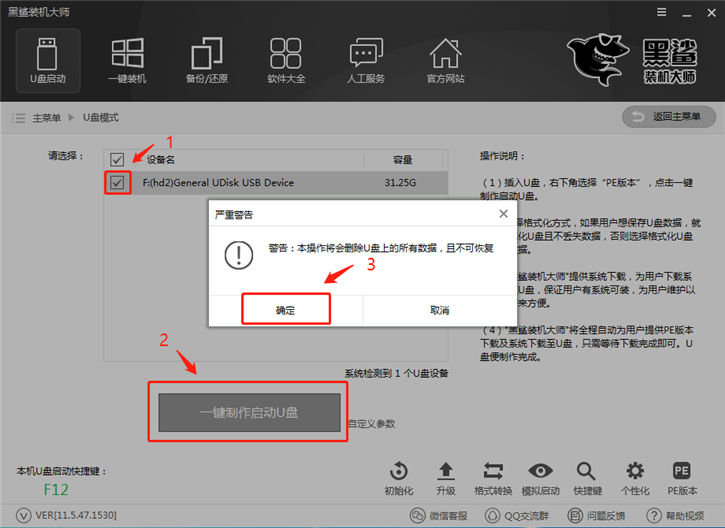
2.接下來就是選擇所要安裝的系統了。小編在此選擇了win8 64位專業版,然后點擊“下載系統且制作U盤”,黑鯊就會幫我們下載系統,并將其制作為啟動U盤。
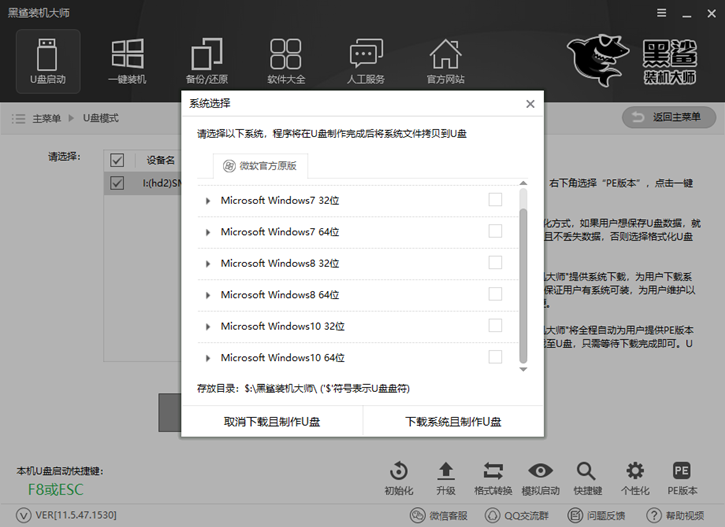
3.U盤啟動盤制作成功后,重啟電腦。通過U盤啟動快捷鍵,進行BIOS設置。設置帶有USB字樣的項為首項,進入到PE系統。U盤啟動快捷鍵可以通過黑鯊進行查看。

4.然后根據自己電腦的機型,選擇進入相應的PE系統。一般我們選擇WindowsPE/RamOS(新機型),回車進入。

5.進入到PE系統后,在黑鯊pe裝機工具的界面中,選中U盤內的win8系統,選擇所要安裝的盤符,點擊安裝系統,即可進行系統的安裝。
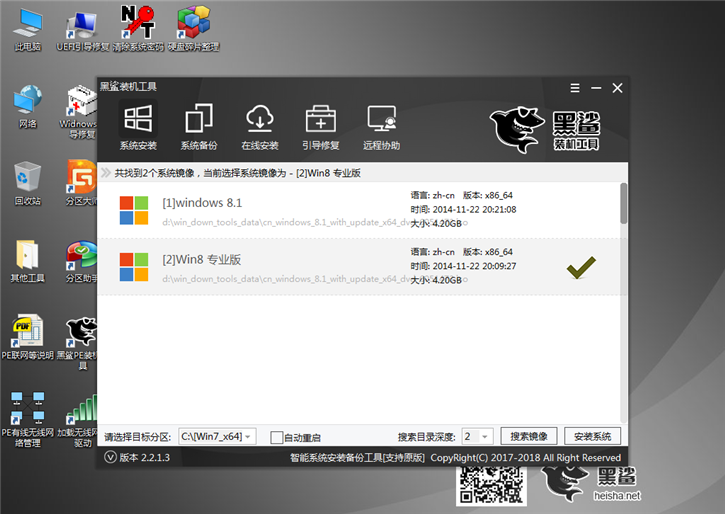
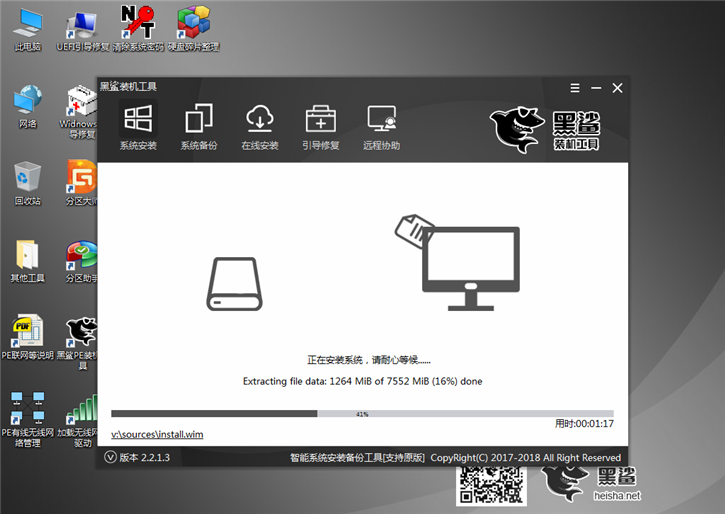
6.系統安裝完成后,再次重啟進行環境部署。部署完成后即可進入到全新的win8系統中。
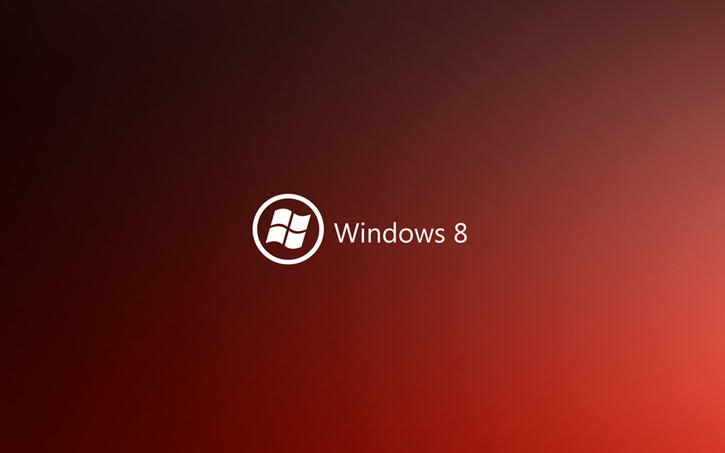
以上就是小編為大家帶來的黑鯊裝機大師u盤重裝win8系統的圖文教程。

